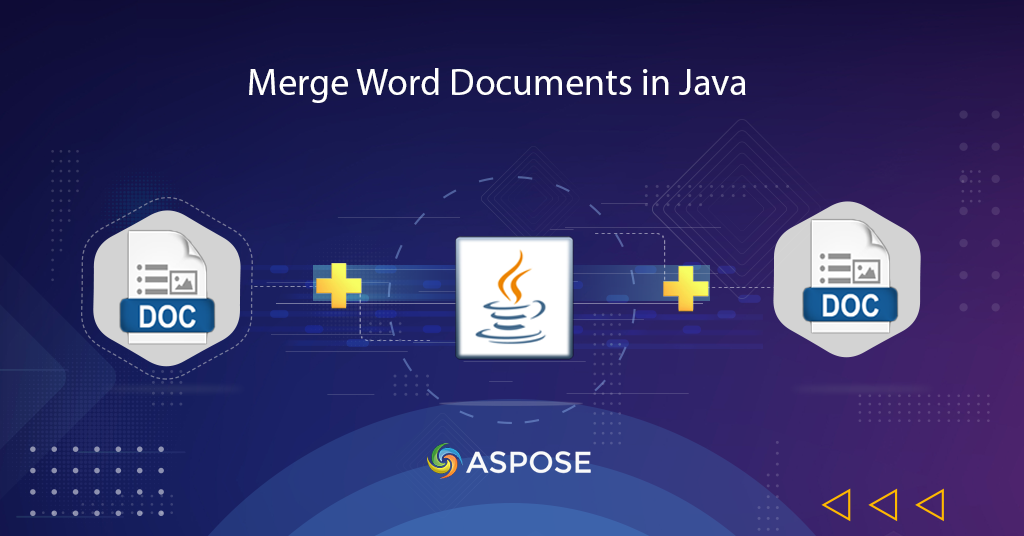
Hợp nhất tài liệu Word trực tuyến trong Java
Trong môi trường nhóm phân tán, các thành viên khác nhau của nhóm có thể làm việc trên một số mô-đun nhất định của tài liệu, các mô-đun này cần được kết hợp để tạo ra một phiên bản hợp nhất. Thao tác này có thể được thực hiện bằng nhiều ứng dụng nhưng các bước thủ công để hợp nhất các tài liệu từ có thể là một hoạt động tẻ nhạt. Vậy để có một giải pháp khả thi hơn, chúng ta sẽ cùng tìm hiểu chi tiết về cách gộp văn bản word bằng Java SDK.
- Hợp nhất API tài liệu
- Kết hợp tài liệu Word trong Java
- Hợp nhất các tài liệu Word bằng các lệnh cURL
Hợp nhất API tài liệu
Aspose.Words Cloud SDK cho Java cho phép bạn giới thiệu các khả năng tạo, thao tác và chuyển đổi tài liệu Word trong các ứng dụng Java. Nó cũng cung cấp tính năng kết hợp các tài liệu từ để tạo ra một đầu ra thống nhất. Bây giờ để sử dụng SDK, vui lòng thêm các chi tiết sau vào tệp pom.xml của loại bản dựng maven.
<repositories>
<repository>
<id>AsposeJavaAPI</id>
<name>Aspose Java API</name>
<url>https://repository.aspose.cloud/repo/</url>
</repository>
</repositories>
<dependencies>
<dependency>
<groupId>com.aspose</groupId>
<artifactId>aspose-words-cloud</artifactId>
<version>22.5.0</version>
</dependency>
</dependencies>
Sau khi cài đặt, chúng ta cần đăng ký một tài khoản miễn phí trên Aspose.Cloud dashboard bằng tài khoản GitHub hoặc Google hoặc chỉ cần Đăng ký và lấy Thông tin xác thực khách hàng của bạn.
Kết hợp tài liệu Word trong Java
Vui lòng làm theo hướng dẫn dưới đây để kết hợp các tài liệu Word bằng đoạn mã Java.
- Bước đầu tiên là tạo một đối tượng của lớp WordsApi trong khi chuyển các chi tiết ID khách hàng và Bí mật khách hàng làm đối số
- Thứ hai, tạo một đối tượng của DocumentEntry lấy tài liệu được hợp nhất và sau đó đặt giá trị của phương thức setImportFormatMode(..) là KeepSourceFormatting
- Bây giờ hãy tạo một đối tượng ArrayList và thêm đối tượng DocumentEntry bên trong nó
- Sau đó, tạo một đối tượng DocumentEntryList lấy đối tượng ArrayList làm đối số
- Cuối cùng nhưng không kém phần quan trọng, hãy tạo một đối tượng AppendDocumentOnlineRequest lấy tệp Word nguồn và đối tượng DocumentEntryList làm đối số
- Cuối cùng, gọi phương thức appendDocumentOnline(..) của API để hợp nhất các tài liệu và lưu đầu ra trong bộ nhớ Đám mây
For more examples, please visit https://github.com/aspose-words-cloud/aspose-words-cloud-java
try
{
// Nhận ClientID và ClientSecret từ https://dashboard.aspose.cloud/
String clientId = "bbf94a2c-6d7e-4020-b4d2-b9809741374e";
String clientSecret = "1c9379bb7d701c26cc87e741a29987bb";
// nếu baseUrl là null, WordsApi sử dụng https://api.aspose.cloud mặc định
WordsApi wordsApi = new WordsApi(clientId, clientSecret, null);
String firstFile = "Resultant.docx";
String documentToAppend = "TableDocument.doc";
String resultantFile = "MergedFile.docx";
// đọc tất cả các byte của tài liệu Word đầu vào
byte[] requestDocument = Files.readAllBytes(Paths.get("c://Downloads/"+firstFile).toAbsolutePath());
DocumentEntry requestDocumentListDocumentEntries0 = new DocumentEntry();
requestDocumentListDocumentEntries0.setHref("c://Downloads/"+documentToAppend);
requestDocumentListDocumentEntries0.setImportFormatMode("KeepSourceFormatting");
ArrayList<DocumentEntry> requestDocumentListDocumentEntries = new ArrayList<DocumentEntry>();
requestDocumentListDocumentEntries.add(requestDocumentListDocumentEntries0);
DocumentEntryList requestDocumentList = new DocumentEntryList();
requestDocumentList.setDocumentEntries(requestDocumentListDocumentEntries);
AppendDocumentOnlineRequest appendRequest = new AppendDocumentOnlineRequest(requestDocument, requestDocumentList, null, null, null, resultantFile, null, null);
wordsApi.appendDocumentOnline(appendRequest);
System.out.println("Combine Word Documents in Java sucessfull !");
}catch(Exception ex)
{
System.out.println(ex);
}
Hợp nhất các tài liệu Word bằng các lệnh cURL
Các lệnh cURL cũng có thể được sử dụng để truy cập API REST trên bất kỳ nền tảng nào. Vì vậy, trong phần này, chúng ta sẽ thảo luận chi tiết về cách hợp nhất các tài liệu từ bằng các lệnh cURL. Bây giờ, bước đầu tiên là tạo Mã thông báo web JSON (JWT), vì vậy vui lòng thực hiện lệnh sau trong ứng dụng đầu cuối.
curl -v "https://api.aspose.cloud/connect/token" \
-X POST \
-d "grant_type=client_credentials&client_id=a41d01ef-dfd5-4e02-ad29-bd85fe41e3e4&client_secret=d87269aade6a46cdc295b711e26809af" \
-H "Content-Type: application/x-www-form-urlencoded" \
-H "Accept: application/json"
Khi chúng tôi có Mã thông báo JWT, vui lòng thực hiện lệnh sau để hợp nhất các tài liệu từ đã có sẵn trong bộ nhớ đám mây.
curl -v -X PUT "https://api.aspose.cloud/v4.0/words/ComparisonResult.docx/appendDocument?destFileName=MergedFile.docx" \
-H "accept: application/json" \
-H "Authorization: Bearer <JWT Token>" \
-H "Content-Type: application/json" \
-d "{\"DocumentEntries\":[{\"Href\":\"SampleMailMergeTemplate.docx\",\"ImportFormatMode\":\"KeepSourceFormatting\"}],\"ApplyBaseDocumentHeadersAndFootersToAppendingDocuments\":true}"
Phần kết luận
Chúng ta đã thảo luận chi tiết về cách kết hợp các tài liệu từ trong Java cũng như cách sử dụng các lệnh cURL. Xin lưu ý rằng bạn có thể tải xuống mã nguồn đầy đủ của SDK từ GitHub. Hơn nữa, để khám phá các khả năng của API, bạn có thể cân nhắc truy cập nó thông qua giao diện vênh vang.
Trong trường hợp bạn có thêm bất kỳ thắc mắc nào hoặc gặp bất kỳ khó khăn nào, vui lòng truy cập diễn đàn hỗ trợ miễn phí.
Những bài viết liên quan
Chúng tôi thực sự khuyên bạn nên xem qua các blog sau